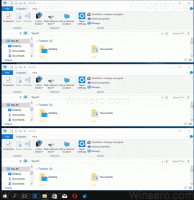Zminimalizuj stronę główną Narratora do paska zadań lub zasobnika systemowego w systemie Windows 10
Narrator to aplikacja do czytania ekranu wbudowana w system Windows 10. Narrator umożliwia użytkownikom mającym problemy ze wzrokiem korzystanie z komputera i wykonywanie typowych zadań. Użytkownik może zmienić swój głos, dostosować tempo mówienia, wysokość i głośność. W tym artykule zobaczymy, jak domyślnie zminimalizować Narrator Home do paska zadań zamiast do zasobnika systemowego.
Reklama
Microsoft opisuje funkcję Narratora w następujący sposób:
Narrator umożliwia korzystanie z komputera bez ekranu lub myszy do wykonywania typowych zadań, jeśli jesteś niewidomy lub niedowidzący. Czyta i wchodzi w interakcję z elementami na ekranie, takimi jak tekst i przyciski. Używaj Narratora do czytania i pisania wiadomości e-mail, przeglądania Internetu i pracy z dokumentami.
Określone polecenia pozwalają nawigować po systemie Windows, Internecie i aplikacjach, a także uzyskiwać informacje o obszarze komputera, na którym się znajdujesz. Nawigacja jest dostępna za pomocą nagłówków, łączy, punktów orientacyjnych i nie tylko. Możesz czytać tekst (w tym interpunkcję) według strony, akapitu, wiersza, słowa i znaku, a także określać cechy, takie jak czcionka i kolor tekstu. Wydajnie przeglądaj tabele z nawigacją w wierszach i kolumnach.
Narrator ma również tryb nawigacji i czytania zwany trybem skanowania. Użyj go, aby poruszać się po systemie Windows 10, używając tylko strzałek w górę i w dół na klawiaturze. Możesz także używać monitora brajlowskiego do nawigacji po komputerze i czytania tekstu.
Windows 10 pozwala dostosować opcje Narratora. Możesz zmienić jego Skróty klawiszowe, personalizuj Głos Narratora, włączyć Ostrzeżenia dotyczące klawisza Caps Lock, oraz jeszcze. Możesz wybrać głos dla Narratora, dostosować tempo mówienia, ton i głośność.
Strona główna Narratora to specjalny pulpit nawigacyjny, który pomaga użytkownikowi szybko skonfigurować i rozpocząć korzystanie z funkcji Narratora. Uczy podstaw korzystania z Narratora.

Rozpoczęcie w Windows 10 wersja 1903, dostępna jest nowa opcja minimalizacji „Strona główna Narratora” do zasobnika systemowego i usunięcia go z okna dialogowego Alt + Tab.
Aby zminimalizować stronę główną Narratora do paska zadań lub zasobnika systemowego w systemie Windows 10,
- Otworzyć Aplikacja Ustawienia.
- Przejdź do Ułatwienia dostępu -> Narrator.

- Przewiń w dół do Opcje uruchamiania Sekcja.
- Wyłącz opcję Zminimalizuj stronę główną Narratora do zasobnika systemowego aby okno główne Narratora pojawiło się na pasku zadań zamiast w zasobniku systemowym.

- Włącz opcję przeniesienia go z powrotem do zasobnika systemowego. To jest zachowanie domyślne.

Skończyłeś.
Alternatywnie możesz skonfigurować tę funkcję za pomocą dostrojenia rejestru.
Ulepszenie rejestru
- Otworzyć Aplikacja Edytor rejestru.
- Przejdź do następującego klucza rejestru.
HKEY_CURRENT_USER\SOFTWARE\Microsoft\Narrator\NarratorHome
Zobacz, jak przejść do klucza rejestru jednym kliknięciem.
- Po prawej stronie zmodyfikuj lub utwórz nową 32-bitową wartość DWORD Minimalizuj typ.
Uwaga: nawet jeśli jesteś z 64-bitowym systemem Windows nadal musisz utworzyć 32-bitową wartość DWORD. - Ustawić Minimalizuj typ do 1, aby zminimalizować stronę główną Narratora do paska zadań. Ustaw go na 0, aby zminimalizować go do zasobnika systemowego. Wartość domyślna to 1 (minimalizuj do paska zadań).
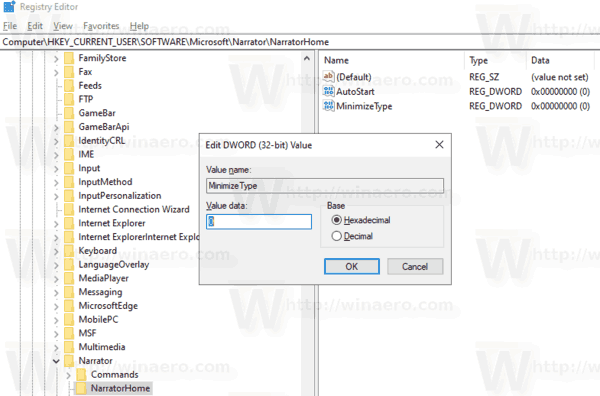
- Aby zmiany wprowadzone przez ulepszenie rejestru zaczęły obowiązywać, musisz Wyloguj się i zaloguj się na swoje konto użytkownika.
Skończyłeś.
Aby zaoszczędzić czas, możesz pobrać następujące gotowe do użycia pliki rejestru:
Pobierz pliki rejestru
Otóż to.
Powiązane artykuły:
- Dostosuj ustawienia kursora Narratora w systemie Windows 10
- Dostosuj głos Narratora w systemie Windows 10
- Zmień układ klawiatury Narratora w systemie Windows 10
- Uruchom Narratora przed zalogowaniem się w systemie Windows 10
- Uruchom Narratora po zalogowaniu się w systemie Windows 10
- Wszystkie sposoby na włączenie Narratora w systemie Windows 10
- Wyłącz skrót klawiaturowy Narratora w systemie Windows 10
- Posłuchaj zaawansowanych informacji o sterowaniu za pomocą Narratora w systemie Windows 10
- Zmień skróty klawiaturowe Narratora w systemie Windows 10
- Włącz lub wyłącz ostrzeżenia Narratora Caps Lock w systemie Windows 10
- Czytanie według zdania w Narratorze w systemie Windows 10
- Wyłącz Przewodnik szybkiego startu Narratora w systemie Windows 10
- Odblokuj dodatkowe głosy tekstu na mowę w systemie Windows 10
- Jak zmienić kanał audio Narratora w systemie Windows 10?